网页不显示图片,显示小叉叉
IE浏览器网页部分图片无法显示、PNG图片无法显示的有效解决办法

最近电脑IE浏览器老是有部分图片显示红叉叉,于是上网找“IE图片红X“”IE部分图片无法显示”“网页部分图片无法显示”,始终没找到一个正确的办法解决问题。
正打算再下一个其他浏览器来试验下,发现网速又特别慢,只好一边下着,一边研究图片红X的特征。
右键看图片链接属性,然后在IE 里面输入图片具体地址,图片同样显示的是红X,别人的电脑能显示,我的无法显示?后来仔细一看,发现这些无法显示的图片后缀都是.png,于是上网找“PNG图片无法显示”,很顺利就搞定了。
方法如下:(我是使用的第一个方法就搞定了,刚开始的时候提示没有找到输入点,只好从网上下了个pngfilt.dll,然后运行命令,红X图片能显示了,说明还真是pngfilt.dll图片的问题,只是PNG图片显示效果很失真,我的电脑是XPSP3,我估计是文件版本没下对,就从之前的XPSP3系统GHO文件里面提取这个文件出来,Replacer替换之后,运行命令又提示无输入点,可我打开IE浏览网页的时候发现图片不失真了,晕!总之搞定pngfilt.dll文件就对了,看样子再一次替换SP3的dll文件之后可能不需再运行注册!)方法一、使用开始——运行,在运行输入框中输入“regsvr32 c:\windows\system32\pngfilt.dll”(然后点击确定)注意,这个pngfilt.dll在有的系统中是在 c:\windows\system中的,要自己查看一下这文件在哪里,根据自己的系统修改一下路径。
如果在注册时出现“已加载 c:\windows\system32\pngfilt.dll,但没有找到DllRegisterSever 输入点。
无法注册这个文件”,则表明这个文件可能损坏了,你要去别的机子去Copy一个好的过来。
再进行一次注册。
(也可以去网上下载一个pngfilt.dll,切记在覆盖原文件时一定要在系统的安全模式下,否则系统会不断还原,也可以使用Replacer等类似软件工具进行替换)方法二、1、“开始”菜单——“ 运行”,在打开处输入“regsvr32 pngfilt.dll”——点“确定”。
电脑上网网页图片无法显示怎么办

电脑上网网页图片无法显示怎么办
我们在重新装好电脑系统之后,打开网页发现网页图片无法显示,出现此类现象可能是网速过慢,不能加载成功图片,那么你知道电脑上网网页图片无法显示怎么办吗?下面是店铺整理的一些关于电脑上网网页图片无法显示的相关资料,供你参考。
电脑上网网页图片无法显示的解决方法:
1、我们需要对浏览器设置。
打开浏览器,点击菜单栏上的工具“Internet选项”,点击“高级”选项卡,选中“显示图片”复选框,单击“确定”按钮。
2、升级更新Adobe Flash Player软件,首页幻灯图片无法显示就可能是这个原因造成的;下载安装最新版本的Flash播放器或直接点击这里下载,安装完毕之后,重新启动IE浏览器即可解决“网页图片不能显示”的问题。
以上两种方法通常都能解决网页图片无法显示的问题的,希望帮你解决!。
网页图片显示不出来的几种解决方法

网页图片显示不出来的几种解决方法篇一:网页中部分图片不显示《解决方案》问题:网页中的部分图片为什么不显示?不知道搞了什么,网页上的部分图片显示不出来了,显示红色叉叉,首先,我先声明:1.网络正常,网速不慢2.没毒没木马,我在安全模式下查杀过3.已下载最新的FLASH插件4.工具拦上面的INTERNET里面的东东全都还原为默认设置.5.不是浏览器问题,因为我下载了多个浏览器,问题还是一样得不到解决6.不是防火墙什么的设置了拦截.因为我把防火墙等都关了还是一样7.系统已经没漏洞了,毕竟我全都补上了8.360的修复IE也弄了,可就是不行.....特别申明:你保证你也是像我一样,把上面的八个步骤都试过了,还是不行的情况。
回答:解决方案一:建议您查看不能显示的图片是不是PNG格式的文件,如果是的话,应当是pngfilt.dll 文件丢失或注册表项损坏导致。
步骤一:查看文件是否丢失,pngfilt.dll是个关键文件,此文件丢失会引起该故障,文件通常在c:\windows\system32\路径下(搜索一下看看是否存在)。
(如果丢失,去网上重新下载一个或者去别的电脑copy一个过来,放到c:\windows\system32\路径下,)步骤二:如果pngfilt.dll文件存在,那么是文件的注册项损坏。
使用开始->运行,在运行输入框中输入“regsvr32 c:\windows\system32\pngfilt.dll”(然后点击确定),重新注册。
如果在注册时出现“已加载c:\windows\system32\pngfilt.dll,但没有找到DllRegisterSever 输入点。
无法注册这个文件”,则表明这个文件可能损坏了,你要去别的机子去Copy一个好的过来(后者网上下载一个好的)覆盖。
再进行一次注册。
出现以下对话框时,才表明操作成功步骤三:重新注册c:\windows\system32\下所有.dll文件,具体操作:(1)开始-运行:输入cmd,按“enter”键回车!(2)在命令提示符下直接输入:for %1 in (%windir%\system32\*.dll) do regsvr32.exe /s %1 步骤四:有些人是因为自己对internet设置的问题,任意打开一个浏览器,在上方菜单上选择“工具”->“internet选项”->“高级”->”还原高级设置”,然后应用----确定。
浏览器图片无法正常显示
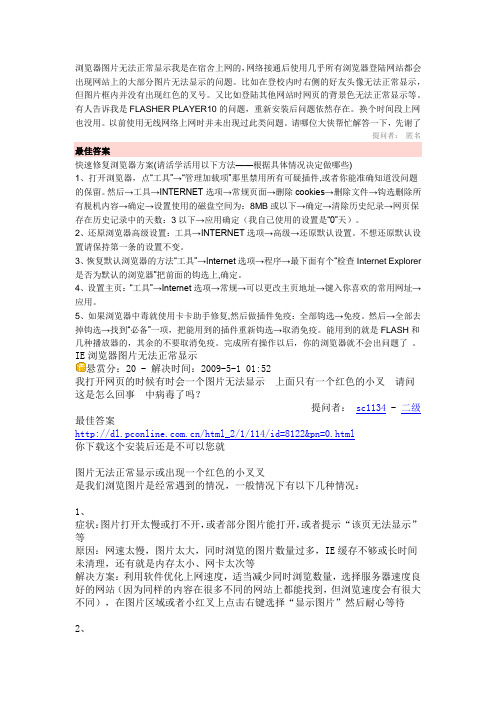
浏览器图片无法正常显示我是在宿舍上网的,网络接通后使用几乎所有浏览器登陆网站都会出现网站上的大部分图片无法显示的问题。
比如在登校内时右侧的好友头像无法正常显示,但图片框内并没有出现红色的叉号。
又比如登陆其他网站时网页的背景色无法正常显示等。
有人告诉我是FLASHER PLAYER10的问题,重新安装后问题依然存在。
换个时间段上网也没用。
以前使用无线网络上网时并未出现过此类问题。
请哪位大侠帮忙解答一下,先谢了提问者:匿名最佳答案快速修复浏览器方案(请活学活用以下方法——根据具体情况决定做哪些)1、打开浏览器,点“工具”→“管理加载项”那里禁用所有可疑插件,或者你能准确知道没问题的保留。
然后→工具→INTERNET选项→常规页面→删除cookies→删除文件→钩选删除所有脱机内容→确定→设置使用的磁盘空间为:8MB或以下→确定→清除历史纪录→网页保存在历史记录中的天数:3以下→应用确定(我自己使用的设置是“0”天)。
2、还原浏览器高级设置:工具→INTERNET选项→高级→还原默认设置。
不想还原默认设置请保持第一条的设置不变。
3、恢复默认浏览器的方法“工具”→Internet选项→程序→最下面有个“检查Internet Explorer 是否为默认的浏览器”把前面的钩选上,确定。
4、设置主页:“工具”→Internet选项→常规→可以更改主页地址→键入你喜欢的常用网址→应用。
5、如果浏览器中毒就使用卡卡助手修复,然后做插件免疫:全部钩选→免疫。
然后→全部去掉钩选→找到“必备”一项,把能用到的插件重新钩选→取消免疫。
能用到的就是FLASH和几种播放器的,其余的不要取消免疫。
完成所有操作以后,你的浏览器就不会出问题了。
IE浏览器图片无法正常显示悬赏分:20 - 解决时间:2009-5-1 01:52我打开网页的时候有时会一个图片无法显示上面只有一个红色的小叉请问这是怎么回事中病毒了吗?提问者:sc1134 - 二级最佳答案/html_2/1/114/id=8122&pn=0.html你下载这个安装后还是不可以您就图片无法正常显示或出现一个红色的小叉叉是我们浏览图片是经常遇到的情况,一般情况下有以下几种情况:1、症状:图片打开太慢或打不开,或者部分图片能打开,或者提示“该页无法显示”等原因:网速太慢,图片太大,同时浏览的图片数量过多,IE缓存不够或长时间未清理,还有就是内存太小、网卡太次等解决方案:利用软件优化上网速度,适当减少同时浏览数量,选择服务器速度良好的网站(因为同样的内容在很多不同的网站上都能找到,但浏览速度会有很大不同),在图片区域或者小红叉上点击右键选择“显示图片”然后耐心等待2、症状:所有图片都只显示一个小红叉原因:这种情况是最常见的,原因比较复杂a、图片太大加载不顺利(同上)b、图片是通过搜索引擎搜来的c、图片转载功能被屏蔽(防盗链)d、网页已过期或被删除e、图片被本地软件屏蔽无法显示“如雅虎助手”f、IE设置解决方案:a、在小红叉上点击右键选择“显示图片b、在小红叉上点击选择“属性”,弹出属性框,复制“地址”一栏中的地址,要注意的是地址可能很长,有几行,要复制完整,然后重开个IE窗口,将复制的地址粘贴在IE窗口中的地址栏上,回车即可。
浏览器为什么不显示图片是什么原因造成

浏览器为什么不显示图片是什么原因造成我们发现部分的网页图片无法显示,部分网页验证码也无法显示。
或者安装一些软件时,按钮只显示文字,不显示背景图片,应该怎么办呢?今天小编就给大家介绍浏览器为什么不显示图片,希望对大家有帮助!浏览器不显示图片原因特别说明:如果你现在无法看到本站的网站图片解释的话,麻烦有点耐心把以下文字全看完,按着操作是一样可以显示图片的。
打开IE浏览器的属性,打开方法,直接在IE图标上右键属性或者打开IE浏览器之后,找到最上面的并单击工具栏,在工具栏下面的二级菜单中找到并单击Internet选项即可。
打开Internet属性选项之后,在选项卡里找到单击切换到“高级”选项卡,在高级选项卡中间的一个大框框里向下拉拉,找到“显示图片”这项,在前面打上勾勾,然后确定即可。
注:直接就单击“还原高级设置”这个按扭也行,或者单击重置也行。
设置完,按确定按扭,然后把所有的浏览器都关闭掉。
再重新打开浏览器检查否恢复正常?ie浏览器是否可以正常的显示图片?系统设置高对比度引起的网站部分图片无法显示因为系统开启了高对比度所以才会看上去网站上的一些图片显示不出来。
浏览器不显示图片解决方法关闭系统中的高对比度即可。
首先就是打开辅助功能选项程序打开控制面板,在控制面板中找到“辅助功能选项”程序,双击打开之后,选择“显示”选项卡,在显示选项卡下面把“使用高对比度”前面的勾去掉,然后确定即可生效。
IE浏览器组件未注册引起的IE浏览器图片无法显示IE组件未注册同时也会引起IE各种各样的浏览器故障,重新注册一下IE的组件regsvr32 Actxprxy.dllregsvr32 Urlmon.dllregsvr32 browseui.dllregsvr32 Oleaut32.dllregsvr32 Mshtml.dllregsvr32 Shdocvw.dll打开运行窗口,把以上代码每行都依次复制到打开后面的文本框中,依次确定。
网页图片加载不出来
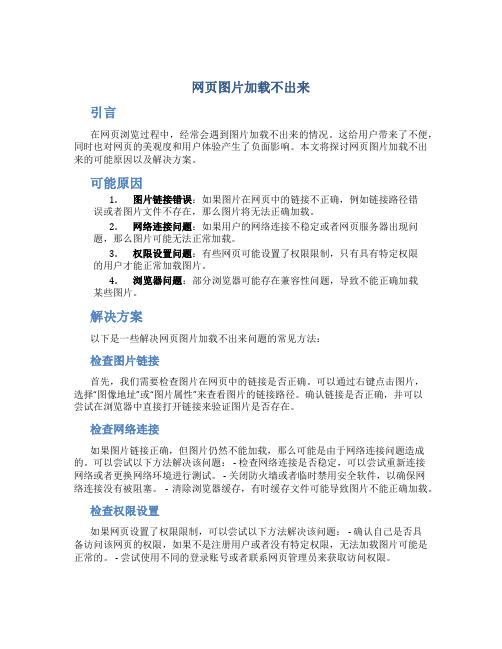
网页图片加载不出来引言在网页浏览过程中,经常会遇到图片加载不出来的情况。
这给用户带来了不便,同时也对网页的美观度和用户体验产生了负面影响。
本文将探讨网页图片加载不出来的可能原因以及解决方案。
可能原因1.图片链接错误:如果图片在网页中的链接不正确,例如链接路径错误或者图片文件不存在,那么图片将无法正确加载。
2.网络连接问题:如果用户的网络连接不稳定或者网页服务器出现问题,那么图片可能无法正常加载。
3.权限设置问题:有些网页可能设置了权限限制,只有具有特定权限的用户才能正常加载图片。
4.浏览器问题:部分浏览器可能存在兼容性问题,导致不能正确加载某些图片。
解决方案以下是一些解决网页图片加载不出来问题的常见方法:检查图片链接首先,我们需要检查图片在网页中的链接是否正确。
可以通过右键点击图片,选择“图像地址”或“图片属性”来查看图片的链接路径。
确认链接是否正确,并可以尝试在浏览器中直接打开链接来验证图片是否存在。
检查网络连接如果图片链接正确,但图片仍然不能加载,那么可能是由于网络连接问题造成的。
可以尝试以下方法解决该问题: - 检查网络连接是否稳定,可以尝试重新连接网络或者更换网络环境进行测试。
- 关闭防火墙或者临时禁用安全软件,以确保网络连接没有被阻塞。
- 清除浏览器缓存,有时缓存文件可能导致图片不能正确加载。
检查权限设置如果网页设置了权限限制,可以尝试以下方法解决该问题: - 确认自己是否具备访问该网页的权限,如果不是注册用户或者没有特定权限,无法加载图片可能是正常的。
- 尝试使用不同的登录账号或者联系网页管理员来获取访问权限。
更换浏览器有些图片加载问题可能是由于特定浏览器的兼容性问题导致的。
可以尝试在其他浏览器中打开网页来确认是否可以正常加载图片。
- 常见的浏览器有Google Chrome、Mozilla Firefox、Microsoft Edge等,可以根据自己的喜好和习惯选择不同的浏览器进行尝试。
网页图片不显示和显示为红叉

REG ADD "HKLM\Software\Microsoft\Internet Explorer\Plugins\MIME" /F
到底是什么原因造成这种部分图片无法正常显示的情况呢?
==》点击这里下载windows清理助手
二、关于浏览网页图片显示红叉的解决办法
原因:
1. 网速_
2. 网络问题
3. 该网站设限(只可以登录该图片原站点才可正常浏览)
4. 空间营运商删了`~
一、可尝试下面的方法看是否可以解决该问题:
1.打开360安全卫士-高级-修复IE-全选-立即修复
2.开始-运行 输入cmd 确定,每输入下面的一行命令,回车一次:
regsvr32 shdocvw.dll
regsvr32 oleaut32.dll
regsvr32 actxprxy.dll
6、修复系统或重装系统。
“开始→运行”中运行sfc /scannow命令,扫描是否有系统文件损坏,如果有,请从Windows安装光盘中提取完好文件进行替换或进行覆盖安装系统。
7、使用软件优化是不是把显示网页中的图片给禁用了,如超级兔子工具栏有一项拦截动画广告,取消即正常了
当然电脑里的软故障是千奇百怪的,也不是你我能一两个帖子就能说清楚的,但我们总会想最好的办法去尽可能的解决这些故障。在此祝朋友们都看图愉快。
最后补充说明一点,看红叉叉图片是否有图的最简单方法:
鼠标放在红叉上面,点鼠标右键,弹出菜单框,点选属性一项,弹出属性框,复制地址一栏中的地址,要注意的是地址可能很长,有几行,要复制完整,然后重开个IE窗口,将复制的地址粘贴在IE窗口中的地址栏上,回车即可。如果图片链接未失效,只是被屏蔽了,那么马上你就可以看到图片了。再回到你看图的窗口中,把刚才那个红叉点右键用显示图片,图片就出来了。这个方法很简单,只是麻烦一点,如果贴图多看起来有点累罢了。不过不失为一个好办法。
网页图片显示不出来
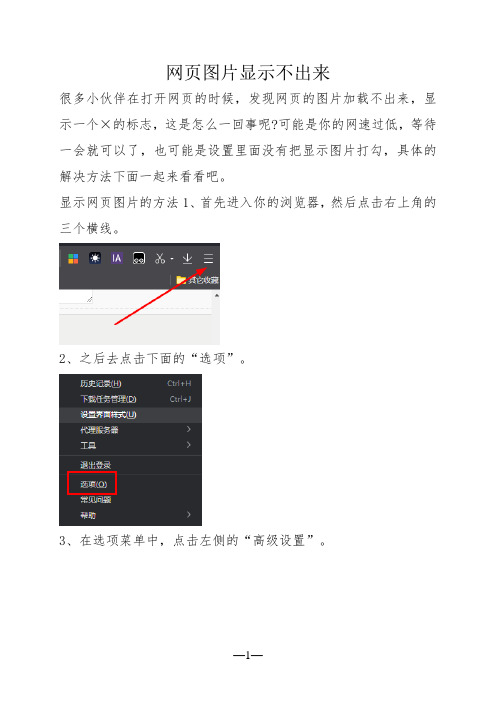
网页图片显示不出来
很多小伙伴在打开网页的时候,发现网页的图片加载不出来,显示一个×的标志,这是怎么一回事呢?可能是你的网速过低,等待一会就可以了,也可能是设置里面没有把显示图片打勾,具体的解决方法下面一起来看看吧。
显示网页图片的方法1、首先进入你的浏览器,然后点击右上角的三个横线。
2、之后去点击下面的“选项”。
3、在选项菜单中,点击左侧的“高级设置”。
4、再点击右侧的“内容设置”。
5、最后勾选“显示所有图片”就好了。
延伸阅读:win10主题如何美化。
- 1、下载文档前请自行甄别文档内容的完整性,平台不提供额外的编辑、内容补充、找答案等附加服务。
- 2、"仅部分预览"的文档,不可在线预览部分如存在完整性等问题,可反馈申请退款(可完整预览的文档不适用该条件!)。
- 3、如文档侵犯您的权益,请联系客服反馈,我们会尽快为您处理(人工客服工作时间:9:00-18:30)。
打开网页的时候,图片不显示显示红色的小叉叉,而且有的时候,登陆某些页面的时候,不显示登陆的按钮,其实不显示的大多数是png图片,那么我来介绍中解决该种问题的办法吧,本人已经试过了,主要是我的已经出现了好几次这样的状态,所以拿来与大家分享!希望能够帮助到大家。
内有具体的图示步骤。
复制以下代码:Windows Registry Editor Version 5.00[HKEY_CLASSES_ROOT\MIME][HKEY_CLASSES_ROOT\MIME\Database][HKEY_CLASSES_ROOT\MIME\Database\Bootstrap Content Type]"application/vnd.ms-xpsdocument"="{c18d5e87-12b4-46a3-ae40-67cf39bc6758}" "application/x-ms-application"="{0a402d70-1f10-4ae7-bec9-286a98240695}""application/x-ms-xbap"="{89f11169-844a-4725-b7a5-c342c50431a7}""application/xaml+xml"="{7210ff00-0bcf-4dba-992a-80f60882922b}"[HKEY_CLASSES_ROOT\MIME\Database\Content Type][HKEY_CLASSES_ROOT\MIME\Database\Content Type\application/atom+xml] "CLSID"="{528d46b3-3a4b-4b13-bf74-d9cbd7306e07}"[HKEY_CLASSES_ROOT\MIME\Database\Content Type\application/fractals] "Extension"=".fif"[HKEY_CLASSES_ROOT\MIME\Database\Content Type\application/futuresplash] "Extension"=".spl""CLSID"="{D27CDB6E-AE6D-11cf-96B8-444553540000}"[HKEY_CLASSES_ROOT\MIME\Database\Content Type\application/hta] "CLSID"="{3050f4d8-98B5-11CF-BB82-00AA00BDCE0B}""Extension"=".hta"[HKEY_CLASSES_ROOT\MIME\Database\Content Type\application/kset] "Extension"=".et""CLSID"="{45540003-5750-5300-4B49-4E47534F4654}"[HKEY_CLASSES_ROOT\MIME\Database\Content Type\application/kswps] "Extension"=".wps""CLSID"="{00020906-0000-4B30-A977-D214852036FE}"[HKEY_CLASSES_ROOT\MIME\Database\Content Type\application/mac-binhex40] "Extension"=".hqx"[HKEY_CLASSES_ROOT\MIME\Database\Content Type\application/pdf] "Extension"=".pdf""CLSID"="{CA8A9780-280D-11CF-A24D-444553540000}"[HKEY_CLASSES_ROOT\MIME\Database\Content Type\application/pkcs10] "Extension"=".p10"[HKEY_CLASSES_ROOT\MIME\Database\Content Type\application/pkcs7-mime] "Extension"=".p7m"[HKEY_CLASSES_ROOT\MIME\Database\Content Type\application/pkcs7-signature] "Extension"=".p7s"[HKEY_CLASSES_ROOT\MIME\Database\Content Type\application/pkix-cert] "Extension"=".cer"[HKEY_CLASSES_ROOT\MIME\Database\Content Type\application/pkix-crl] "Extension"=".crl"[HKEY_CLASSES_ROOT\MIME\Database\Content Type\application/postscript] "Extension"=".ps"[HKEY_CLASSES_ROOT\MIME\Database\Content Type\application/rss+xml] "CLSID"="{528d46b3-3a4b-4b13-bf74-d9cbd7306e07}"[HKEY_CLASSES_ROOT\MIME\Database\Content Type\application/schdpl32] "Extension"=".sch"[HKEY_CLASSES_ROOT\MIME\Database\Content Type\application/set-payment-initiation] "Extension"=".setpay"[HKEY_CLASSES_ROOT\MIME\Database\Content Type\application/set-registration-initiation] "Extension"=".setreg"[HKEY_CLASSES_ROOT\MIME\Database\Content Type\application/smil]"Extension"=".smil""CLSID"="{CFCDAA03-8BE4-11CF-B84B-0020AFBBCCFA}"[HKEY_CLASSES_ROOT\MIME\Database\ContentType\application/vnd.adobe.acrobat-security-settings]"CLSID"="{CA8A9780-280D-11CF-A24D-444553540000}""Extension"=".acrobatsecuritysettings"[HKEY_CLASSES_ROOT\MIME\Database\Content Type\application/vnd.adobe.pdfxml] "Extension"=".pdfxml""CLSID"="{CA8A9780-280D-11CF-A24D-444553540000}"[HKEY_CLASSES_ROOT\MIME\Database\Content Type\application/vnd.adobe.pdx] "Extension"=".pdx"[HKEY_CLASSES_ROOT\MIME\Database\Content Type\application/vnd.adobe.rmf] "Extension"=".rmf"[HKEY_CLASSES_ROOT\MIME\Database\Content Type\application/vnd.adobe.xdp+xml] "Extension"=".xdp""CLSID"="{CA8A9780-280D-11CF-A24D-444553540000}"[HKEY_CLASSES_ROOT\MIME\Database\Content Type\application/vnd.adobe.xfd+xml] "Extension"=".xfd""CLSID"="{CA8A9780-280D-11CF-A24D-444553540000}"[HKEY_CLASSES_ROOT\MIME\Database\Content Type\application/vnd.adobe.xfdf] "Extension"=".xfdf""CLSID"="{CA8A9780-280D-11CF-A24D-444553540000}"[HKEY_CLASSES_ROOT\MIME\Database\Content Type\application/vnd.fdf] "Extension"=".fdf""CLSID"="{CA8A9780-280D-11CF-A24D-444553540000}"[HKEY_CLASSES_ROOT\MIME\Database\Content Type\application/vnd.ms-mediapackage] "Extension"=".mpf"@=""[HKEY_CLASSES_ROOT\MIME\Database\Content Type\application/vnd.ms-pki.certstore] "Extension"=".sst"[HKEY_CLASSES_ROOT\MIME\Database\Content Type\application/vnd.ms-pki.pko] "Extension"=".pko"[HKEY_CLASSES_ROOT\MIME\Database\Content Type\application/vnd.ms-pki.seccat] "Extension"=".cat"[HKEY_CLASSES_ROOT\MIME\Database\Content Type\application/vnd.ms-pki.stl] "Extension"=".stl"[HKEY_CLASSES_ROOT\MIME\Database\Content Type\application/vnd.ms-wpl] "CLSID"="{cd3afa95-b84f-48f0-9393-7edc34128127}""Extension"=".wpl"[HKEY_CLASSES_ROOT\MIME\Database\Content Type\application/vnd.rn-realmedia] "Extension"=".rm""CLSID"="{CFCDAA03-8BE4-11CF-B84B-0020AFBBCCFA}"[HKEY_CLASSES_ROOT\MIME\Database\Content Type\application/vnd.rn-rsml] "Extension"=".rsml""CLSID"="{CFCDAA03-8BE4-11CF-B84B-0020AFBBCCFA}"[HKEY_CLASSES_ROOT\MIME\Database\Content Type\application/x-compress] "Extension"=".z"[HKEY_CLASSES_ROOT\MIME\Database\Content Type\application/x-compressed] "Extension"=".tgz"[HKEY_CLASSES_ROOT\MIME\Database\Content Type\application/x-gzip] "Extension"=".gz"[HKEY_CLASSES_ROOT\MIME\Database\Content Type\application/x-informationCard] @="Microsoft Information Card IE Helper""CLSID"="{19916E01-B44E-4e31-94A4-4696DF46157B}"[HKEY_CLASSES_ROOT\MIME\Database\Content Type\application/x-internet-signup] "Extension"=".ins"[HKEY_CLASSES_ROOT\MIME\Database\Content Type\application/x-iphone] "Extension"=".iii"[HKEY_CLASSES_ROOT\MIME\Database\Content Type\application/x-latex] "Extension"=".latex"[HKEY_CLASSES_ROOT\MIME\Database\Content Type\application/x-mix-transfer] "Extension"=".nix""CLSID"="{10000000-0000-0000-0000-000000000001}"[HKEY_CLASSES_ROOT\MIME\Database\Content Type\application/x-mplayer2] "CLSID"="{cd3afa8f-b84f-48f0-9393-7edc34128127}""Extension"=".asx"[HKEY_CLASSES_ROOT\MIME\Database\Content Type\application/x-ms-wmd] "CLSID"="{ee4da6a4-8c52-4a63-bbb8-97c93d7e1b6c}""Extension"=".wmd"[HKEY_CLASSES_ROOT\MIME\Database\Content Type\application/x-ms-wmz] "CLSID"="{cd3afa71-b84f-48f0-9393-7edc34128127}""Extension"=".wmz"[HKEY_CLASSES_ROOT\MIME\Database\Content Type\application/x-pkcs12] "Extension"=".p12"[HKEY_CLASSES_ROOT\MIME\Database\Content Type\application/x-pkcs7-certificates] "Extension"=".p7b"[HKEY_CLASSES_ROOT\MIME\Database\Content Type\application/x-pkcs7-certreqresp] "Extension"=".p7r"[HKEY_CLASSES_ROOT\MIME\Database\Content Type\application/x-realplayer] "CLSID"="{3B46067C-FD87-49b6-8DDD-12F0D687035F}"[HKEY_CLASSES_ROOT\MIME\Database\Content Type\application/x-shockwave-flash] "Extension"=".swf""CLSID"="{D27CDB6E-AE6D-11cf-96B8-444553540000}"[HKEY_CLASSES_ROOT\MIME\Database\Content Type\application/x-silverlight] "CLSID"="{DFEAF541-F3E1-4c24-ACAC-99C30715084A}"[HKEY_CLASSES_ROOT\MIME\Database\Content Type\application/x-silverlight-2] "CLSID"="{DFEAF541-F3E1-4c24-ACAC-99C30715084A}"[HKEY_CLASSES_ROOT\MIME\Database\Content Type\application/x-stuffit] "Extension"=".sit"[HKEY_CLASSES_ROOT\MIME\Database\Content Type\application/x-tar] "Extension"=".tar"[HKEY_CLASSES_ROOT\MIME\Database\Content Type\application/x-troff-man] "Extension"=".man"[HKEY_CLASSES_ROOT\MIME\Database\Content Type\application/x-x509-ca-cert][HKEY_CLASSES_ROOT\MIME\Database\Content Type\application/x-zip-compressed] "Extension"=".zip"[HKEY_CLASSES_ROOT\MIME\Database\Content Type\application/xml] "CLSID"="{48123BC4-99D9-11D1-A6B3-00C04FD91555}""Extension"=".xml""Encoding"=hex:08,00,00,00[HKEY_CLASSES_ROOT\MIME\Database\Content Type\audio/aiff] "CLSID"="{cd3afa72-b84f-48f0-9393-7edc34128127}""Extension"=".aiff"[HKEY_CLASSES_ROOT\MIME\Database\Content Type\audio/basic] "CLSID"="{cd3afa73-b84f-48f0-9393-7edc34128127}""Extension"=".au"[HKEY_CLASSES_ROOT\MIME\Database\Content Type\audio/mid] "CLSID"="{cd3afa74-b84f-48f0-9393-7edc34128127}""Extension"=".mid"[HKEY_CLASSES_ROOT\MIME\Database\Content Type\audio/midi] "CLSID"="{cd3afa74-b84f-48f0-9393-7edc34128127}""Extension"=".mid"[HKEY_CLASSES_ROOT\MIME\Database\Content Type\audio/mp3] "AutoplayContentTypeHandler"="MusicFilesContentHandler""CLSID"="{cd3afa76-b84f-48f0-9393-7edc34128127}""Extension"=".mp3"[HKEY_CLASSES_ROOT\MIME\Database\Content Type\audio/mpeg] "CLSID"="{cd3afa76-b84f-48f0-9393-7edc34128127}""Extension"=".mp3"[HKEY_CLASSES_ROOT\MIME\Database\Content Type\audio/mpegurl] "CLSID"="{cd3afa78-b84f-48f0-9393-7edc34128127}""Extension"=".m3u"[HKEY_CLASSES_ROOT\MIME\Database\Content Type\audio/mpg] "CLSID"="{cd3afa76-b84f-48f0-9393-7edc34128127}""Extension"=".mp3"[HKEY_CLASSES_ROOT\MIME\Database\Content Type\audio/vnd.rn-realaudio]"CLSID"="{CFCDAA03-8BE4-11CF-B84B-0020AFBBCCFA}"[HKEY_CLASSES_ROOT\MIME\Database\Content Type\audio/vnd.rn-realmedia] "Extension"=".rm""CLSID"="{CFCDAA03-8BE4-11CF-B84B-0020AFBBCCFA}}"[HKEY_CLASSES_ROOT\MIME\Database\Content Type\audio/vnd.rn-realpix] "Extension"=".rp"[HKEY_CLASSES_ROOT\MIME\Database\Content Type\audio/wav] "CLSID"="{cd3afa7b-b84f-48f0-9393-7edc34128127}""Extension"=".wav"[HKEY_CLASSES_ROOT\MIME\Database\Content Type\audio/x-aiff] "CLSID"="{cd3afa72-b84f-48f0-9393-7edc34128127}""Extension"=".aiff"[HKEY_CLASSES_ROOT\MIME\Database\Content Type\audio/x-background] "CLSID"="{3DA2AA3E-3D96-11D2-9BD2-204C4F4F5020}"[HKEY_CLASSES_ROOT\MIME\Database\Content Type\audio/x-mid] "CLSID"="{cd3afa74-b84f-48f0-9393-7edc34128127}""Extension"=".mid"[HKEY_CLASSES_ROOT\MIME\Database\Content Type\audio/x-midi] "CLSID"="{cd3afa74-b84f-48f0-9393-7edc34128127}""Extension"=".mid"[HKEY_CLASSES_ROOT\MIME\Database\Content Type\audio/x-mp3] "CLSID"="{cd3afa76-b84f-48f0-9393-7edc34128127}""Extension"=".mp3"[HKEY_CLASSES_ROOT\MIME\Database\Content Type\audio/x-mpeg] "CLSID"="{cd3afa76-b84f-48f0-9393-7edc34128127}""Extension"=".mp3"[HKEY_CLASSES_ROOT\MIME\Database\Content Type\audio/x-mpegurl] "CLSID"="{cd3afa78-b84f-48f0-9393-7edc34128127}""Extension"=".m3u"[HKEY_CLASSES_ROOT\MIME\Database\Content Type\audio/x-mpg] "CLSID"="{cd3afa76-b84f-48f0-9393-7edc34128127}""Extension"=".mp3"[HKEY_CLASSES_ROOT\MIME\Database\Content Type\audio/x-ms-wax] "CLSID"="{cd3afa83-b84f-48f0-9393-7edc34128127}""Extension"=".wax"[HKEY_CLASSES_ROOT\MIME\Database\Content Type\audio/x-ms-wma] "AutoplayContentTypeHandler"="MusicFilesContentHandler""CLSID"="{cd3afa84-b84f-48f0-9393-7edc34128127}""Extension"=".wma"[HKEY_CLASSES_ROOT\MIME\Database\Content Type\audio/x-pn-realaudio] "CLSID"="{CFCDAA03-8BE4-11CF-B84B-0020AFBBCCFA}" "Extension"=".ram"[HKEY_CLASSES_ROOT\MIME\Database\Content Type\audio/x-pn-realaudio-plugin] "CLSID"="{CFCDAA03-8BE4-11CF-B84B-0020AFBBCCFA}"[HKEY_CLASSES_ROOT\MIME\Database\Content Type\audio/x-realaudio] "Extension"=".ra""CLSID"="{CFCDAA03-8BE4-11CF-B84B-0020AFBBCCFA}"[HKEY_CLASSES_ROOT\MIME\Database\Content Type\audio/x-wav] "CLSID"="{cd3afa7b-b84f-48f0-9393-7edc34128127}""Extension"=".wav"[HKEY_CLASSES_ROOT\MIME\Database\Content Type\audio/x.pn-realaudio] "CLSID"="{CFCDAA03-8BE4-11CF-B84B-0020AFBBCCFA}" "Extension"=".ram"[HKEY_CLASSES_ROOT\MIME\Database\Content Type\image/bmp] "AutoplayContentTypeHandler"="PicturesContentHandler""Extension"=".bmp""Image Filter CLSID"="{607fd4e8-0a03-11d1-ab1d-00c04fc9b304}"[HKEY_CLASSES_ROOT\MIME\Database\Content Type\image/bmp\Bits]"0"=hex:02,00,00,00,ff,ff,42,4d[HKEY_CLASSES_ROOT\MIME\Database\Content Type\image/gif] "AutoplayContentTypeHandler"="PicturesContentHandler" "CLSID"="{25336920-03F9-11cf-8FD0-00AA00686F13}""Extension"=".gif""Image Filter CLSID"="{607fd4e8-0a03-11d1-ab1d-00c04fc9b304}"[HKEY_CLASSES_ROOT\MIME\Database\Content Type\image/gif\Bits]"0"=hex:04,00,00,00,ff,ff,ff,ff,47,49,46,38[HKEY_CLASSES_ROOT\MIME\Database\Content Type\image/jpeg] "AutoplayContentTypeHandler"="PicturesContentHandler" "CLSID"="{25336920-03F9-11cf-8FD0-00AA00686F13}" "Extension"=".jpg""Image Filter CLSID"="{607fd4e8-0a03-11d1-ab1d-00c04fc9b304}"[HKEY_CLASSES_ROOT\MIME\Database\Content Type\image/jpeg\Bits] "0"=hex:02,00,00,00,ff,ff,ff,d8[HKEY_CLASSES_ROOT\MIME\Database\Content Type\image/pjpeg] "CLSID"="{25336920-03F9-11cf-8FD0-00AA00686F13}" "Extension"=".jpg""Image Filter CLSID"="{607fd4e8-0a03-11d1-ab1d-00c04fc9b304}"[HKEY_CLASSES_ROOT\MIME\Database\Content Type\image/pjpeg\Bits] "0"=hex:02,00,00,00,ff,ff,ff,d8[HKEY_CLASSES_ROOT\MIME\Database\Content Type\image/png] "Extension"=".png""Image Filter CLSID"="{A3CCEDF7-2DE2-11D0-86F4-00A0C913F750}"[HKEY_CLASSES_ROOT\MIME\Database\Content Type\image/png\Bits] "0"=hex:08,00,00,00,ff,ff,ff,ff,ff,ff,ff,ff,89,50,4e,47,0d,0a,1a,0a[HKEY_CLASSES_ROOT\MIME\Database\Content Type\image/tiff] "Extension"=".tiff"@=""[HKEY_CLASSES_ROOT\MIME\Database\Content Type\image/vnd.ms-modi] "Extension"=".mdi"@=""[HKEY_CLASSES_ROOT\MIME\Database\Content Type\image/vnd.rn-realpix] "Extension"=".rp""CLSID"="{CFCDAA03-8BE4-11CF-B84B-0020AFBBCCFA}"[HKEY_CLASSES_ROOT\MIME\Database\Content Type\image/x-icon] "CLSID"="{25336920-03F9-11cf-8FD0-00AA00686F13}" "Extension"=".ico""Image Filter CLSID"="{607fd4e8-0a03-11d1-ab1d-00c04fc9b304}"[HKEY_CLASSES_ROOT\MIME\Database\Content Type\image/x-jg]"CLSID"="{25336920-03F9-11cf-8FD0-00AA00686F13}"[HKEY_CLASSES_ROOT\MIME\Database\Content Type\image/x-png] "Extension"=".png""Image Filter CLSID"="{A3CCEDF7-2DE2-11D0-86F4-00A0C913F750}"[HKEY_CLASSES_ROOT\MIME\Database\Content Type\image/x-png\Bits] "0"=hex:08,00,00,00,ff,ff,ff,ff,ff,ff,ff,ff,89,50,4e,47,0d,0a,1a,0a[HKEY_CLASSES_ROOT\MIME\Database\Content Type\image/x-wmf] "Image Filter CLSID"="{607fd4e8-0a03-11d1-ab1d-00c04fc9b304}"[HKEY_CLASSES_ROOT\MIME\Database\Content Type\image/x-wmf\Bits] "0"=hex:04,00,00,00,ff,ff,ff,ff,d7,cd,c6,9a[HKEY_CLASSES_ROOT\MIME\Database\Content Type\message/rfc822] "CLSID"="{3050F3D9-98B5-11CF-BB82-00AA00BDCE0B}"[HKEY_CLASSES_ROOT\MIME\Database\Content Type\midi/mid] "CLSID"="{cd3afa74-b84f-48f0-9393-7edc34128127}" "Extension"=".mid"[HKEY_CLASSES_ROOT\MIME\Database\Content Type\text/calendar] "Extension"=".ics"[HKEY_CLASSES_ROOT\MIME\Database\Content Type\text/css] "Extension"=".css"[HKEY_CLASSES_ROOT\MIME\Database\Content Type\text/h323] "Extension"=".323"[HKEY_CLASSES_ROOT\MIME\Database\Content Type\text/html] "CLSID"="{25336920-03F9-11cf-8FD0-00AA00686F13}" "Extension"=".htm""Encoding"=hex:08,00,00,00[HKEY_CLASSES_ROOT\MIME\Database\Content Type\text/iuls] "Extension"=".uls"[HKEY_CLASSES_ROOT\MIME\Database\Content Type\text/plain] "CLSID"="{25336920-03F9-11cf-8FD0-00AA00686F13}" "Extension"=".txt""Encoding"=hex:07,00,00,00[HKEY_CLASSES_ROOT\MIME\Database\Content Type\text/scriptlet] "CLSID"="{06290BD2-48AA-11D2-8432-006008C3FBFC}" "Extension"=".wsc"[HKEY_CLASSES_ROOT\MIME\Database\Content Type\text/vnd.rn-realtext] "Extension"=".rt""CLSID"="{CFCDAA03-8BE4-11CF-B84B-0020AFBBCCFA}"[HKEY_CLASSES_ROOT\MIME\Database\Content Type\text/webviewhtml] "CLSID"="{25336920-03F9-11CF-8FD0-00AA00686F13}" "Extension"=".htt"[HKEY_CLASSES_ROOT\MIME\Database\Content Type\text/x-component] "CLSID"="{3050f4f8-98b5-11cf-bb82-00aa00bdce0b}" "Extension"=".htc"[HKEY_CLASSES_ROOT\MIME\Database\Content Type\text/x-ms-odc] "Extension"=".odc"[HKEY_CLASSES_ROOT\MIME\Database\Content Type\text/x-scriptlet] "CLSID"="{AE24FDAE-03C6-11D1-8B76-0080C744F389}"[HKEY_CLASSES_ROOT\MIME\Database\Content Type\text/x-vcard] "Extension"=".vcf"[HKEY_CLASSES_ROOT\MIME\Database\Content Type\text/xml] "CLSID"="{48123BC4-99D9-11D1-A6B3-00C04FD91555}" "Extension"=".xml""Encoding"=hex:08,00,00,00[HKEY_CLASSES_ROOT\MIME\Database\Content Type\video/avi] "CLSID"="{cd3afa88-b84f-48f0-9393-7edc34128127}" "Extension"=".avi"[HKEY_CLASSES_ROOT\MIME\Database\Content Type\video/mpeg] "AutoplayContentTypeHandler"="VideoFilesContentHandler" "CLSID"="{cd3afa89-b84f-48f0-9393-7edc34128127}" "Extension"=".mpeg"[HKEY_CLASSES_ROOT\MIME\Database\Content Type\video/mpg] "CLSID"="{cd3afa89-b84f-48f0-9393-7edc34128127}" "Extension"=".mpeg"[HKEY_CLASSES_ROOT\MIME\Database\Content Type\video/msvideo]"CLSID"="{cd3afa88-b84f-48f0-9393-7edc34128127}""Extension"=".avi"[HKEY_CLASSES_ROOT\MIME\Database\Content Type\video/vnd.rn-realvideo] "Extension"=".rv""CLSID"="{CFCDAA03-8BE4-11CF-B84B-0020AFBBCCFA}"[HKEY_CLASSES_ROOT\MIME\Database\Content Type\video/x-mpeg] "AutoplayContentTypeHandler"="VideoFilesContentHandler" "CLSID"="{cd3afa89-b84f-48f0-9393-7edc34128127}""Extension"=".mpeg"[HKEY_CLASSES_ROOT\MIME\Database\Content Type\video/x-mpeg2a] "CLSID"="{cd3afa89-b84f-48f0-9393-7edc34128127}""Extension"=".mpeg"[HKEY_CLASSES_ROOT\MIME\Database\Content Type\video/x-ms-asf] "AutoplayContentTypeHandler"="VideoFilesContentHandler" "CLSID"="{cd3afa8f-b84f-48f0-9393-7edc34128127}""Extension"=".asx"[HKEY_CLASSES_ROOT\MIME\Database\Content Type\video/x-ms-asf-plugin] "CLSID"="{cd3afa8f-b84f-48f0-9393-7edc34128127}""Extension"=".asx"[HKEY_CLASSES_ROOT\MIME\Database\Content Type\video/x-ms-wm] "CLSID"="{cd3afa92-b84f-48f0-9393-7edc34128127}""Extension"=".wm"[HKEY_CLASSES_ROOT\MIME\Database\Content Type\video/x-ms-wmv] "CLSID"="{cd3afa94-b84f-48f0-9393-7edc34128127}""Extension"=".wmv"[HKEY_CLASSES_ROOT\MIME\Database\Content Type\video/x-ms-wmx] "CLSID"="{cd3afa93-b84f-48f0-9393-7edc34128127}""Extension"=".wmx"[HKEY_CLASSES_ROOT\MIME\Database\Content Type\video/x-ms-wvx] "CLSID"="{cd3afa95-b84f-48f0-9393-7edc34128127}""Extension"=".wvx"[HKEY_CLASSES_ROOT\MIME\Database\Content Type\video/x-msvideo] "AutoplayContentTypeHandler"="VideoFilesContentHandler" "CLSID"="{cd3afa88-b84f-48f0-9393-7edc34128127}""Extension"=".avi"到此结束,然后把扩展名改为.reg格式,放到C磁盘的任何位置,双击该文档,出现以下界面然后再点击是点击确定,在从新打开你的网页,小红叉叉就不在显示了。
